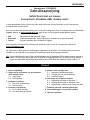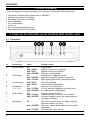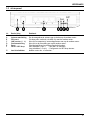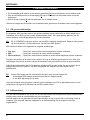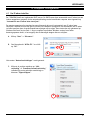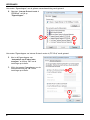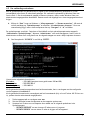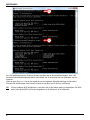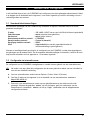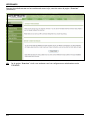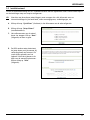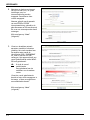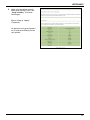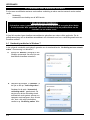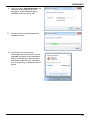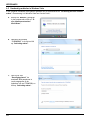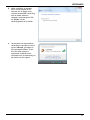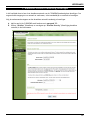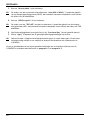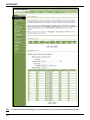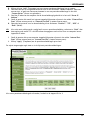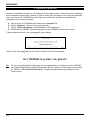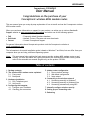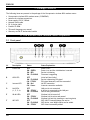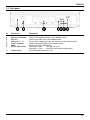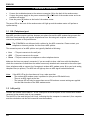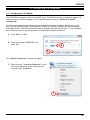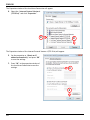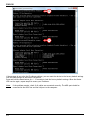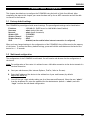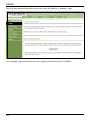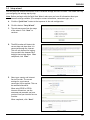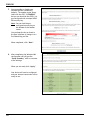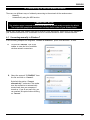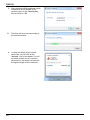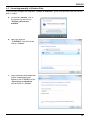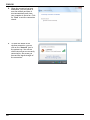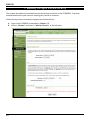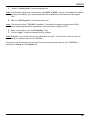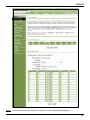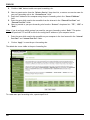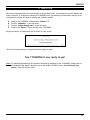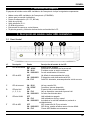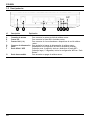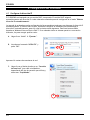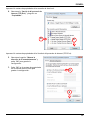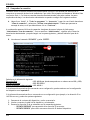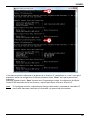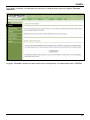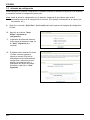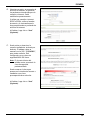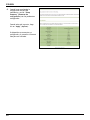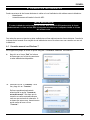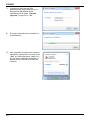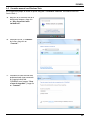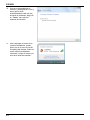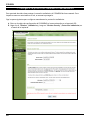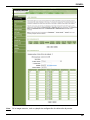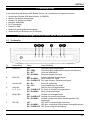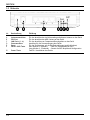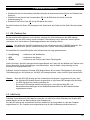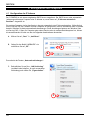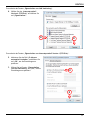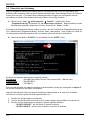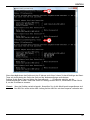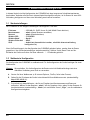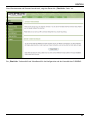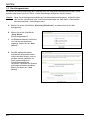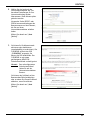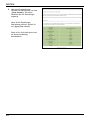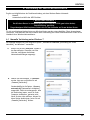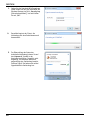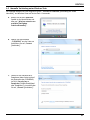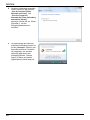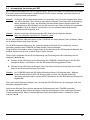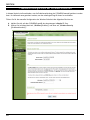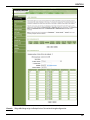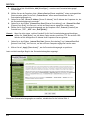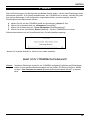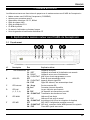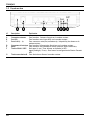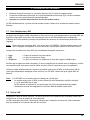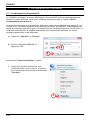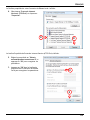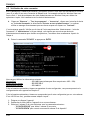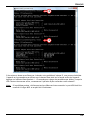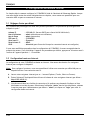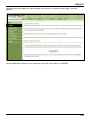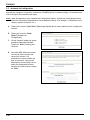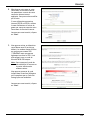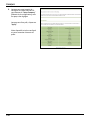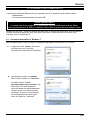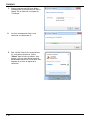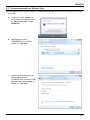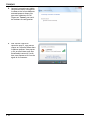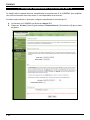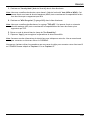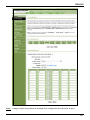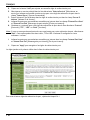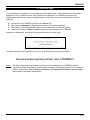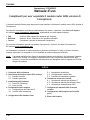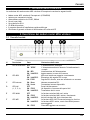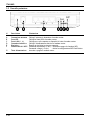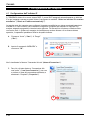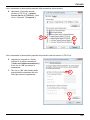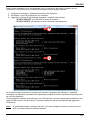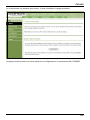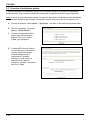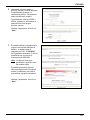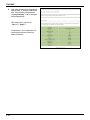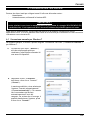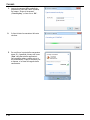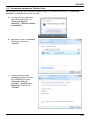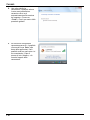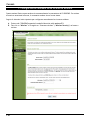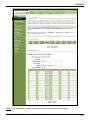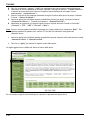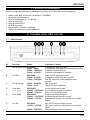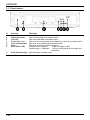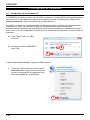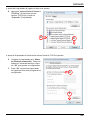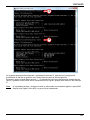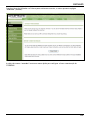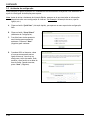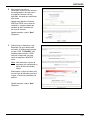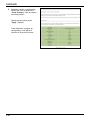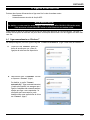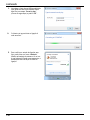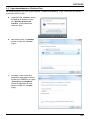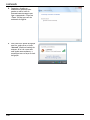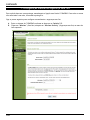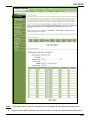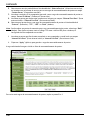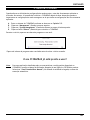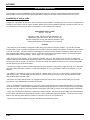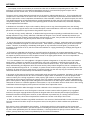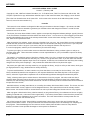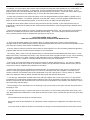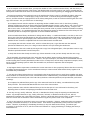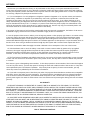Conceptronic 150mbps wireless router access point Le manuel du propriétaire
- Catégorie
- La mise en réseau
- Taper
- Le manuel du propriétaire
Ce manuel convient également à
La page charge ...
La page charge ...
La page charge ...
La page charge ...
La page charge ...
La page charge ...
La page charge ...
La page charge ...
La page charge ...
La page charge ...
La page charge ...
La page charge ...
La page charge ...
La page charge ...
La page charge ...
La page charge ...
La page charge ...
La page charge ...
La page charge ...
La page charge ...
La page charge ...
La page charge ...
La page charge ...
La page charge ...
La page charge ...
La page charge ...
La page charge ...
La page charge ...
La page charge ...
La page charge ...
La page charge ...
La page charge ...
La page charge ...
La page charge ...
La page charge ...
La page charge ...
La page charge ...
La page charge ...
La page charge ...
La page charge ...
La page charge ...
La page charge ...
La page charge ...
La page charge ...
La page charge ...
La page charge ...
La page charge ...
La page charge ...
La page charge ...
La page charge ...
La page charge ...
La page charge ...
La page charge ...
La page charge ...
La page charge ...
La page charge ...
La page charge ...
La page charge ...
La page charge ...
La page charge ...
La page charge ...
La page charge ...
La page charge ...
La page charge ...
La page charge ...
La page charge ...
La page charge ...
La page charge ...
La page charge ...
La page charge ...
La page charge ...
La page charge ...
La page charge ...
La page charge ...
La page charge ...
La page charge ...
La page charge ...
La page charge ...
La page charge ...
La page charge ...
La page charge ...
La page charge ...
La page charge ...
La page charge ...
La page charge ...
La page charge ...
La page charge ...
La page charge ...
La page charge ...
La page charge ...
La page charge ...
La page charge ...
La page charge ...
La page charge ...
La page charge ...

FRANÇAIS
96
C150APRA2 de Conceptronic
Manuel d’Utilisateur
Nous vous félicitons d'avoir acheté votre
modem routeur sans fil ADSL de Conceptronic.
Vous trouverez dans ce Manuel d'Utilisateur une explication détaillée de l'installation du modem routeur
sans fil ADSL de Conceptronic.
Pour plus d'informations ou pour obtenir de l'aide concernant votre produit, nous vous conseillons de
visiter notre site web de Service & Support sur www.conceptronic.net/supportet de sélectionner l'une
des options suivantes :
Foire aux Questions : Base de Données de Questions les plus Fréquemment Posées
Téléchargements : Manuels, Drivers, Microprogramme et plus de téléchargements
Contact : Pour contacter le Service support de Conceptronic
Pour plus d'informations générales concernant les produits Conceptronic, visitez le site web de
Conceptronic sur www.conceptronic.net.
Les informations contenues dans ce guide d'installation rapide sont basées sur Windows 7 et Vista, et donc
Note :
routeur sans fil ADSL et le faire fonctionner. P
du modem routeur sans fil ADSL veuillez consulter
anglais uniquement) contenu dans le Cd-Rom de Produit.
Table des matières
1. Contenu du Coffret
2. Explication du modem routeur sans fil ADSL de
Conceptronic
2.1. Façade avant
2.2. Façade arrière
3. Installation du hardware
3.1. Port (téléphonique) DSL
3.2. Port(s) LAN
4. Configuration de l'ordinateur
4.1. Configuration de votre adresse IP.
4.2. Vérification de votre connexion
5. Configuration du modem routeur
5,1. Réglages d'usine par défaut
5.2. Configuration basée sur Internet
5.3. Assistant de Configuration
6. Connexion à un réseau sans fil
6,1. Connexion manuelle sur Windows 7
6.2. Connexion manuelle sur Windows Vista
6.3. Connexion automatique avec WPS
7. Configurez manuellement votre sécurité sans fil
8. Paramétrage des règles de redirection de port
9. Redémarrage

FRANÇAIS
97
1. Contenu du Coffret
Les éléments suivants sont fournis dans le paquet avec le modem routeur sans fil ADSL de Conceptronic :
Modem routeur sans fil ADSL de Conceptronic (C150APRA2)
Antenne pour connexions sans fil
Alimentation électrique 12V CC, 800mA
Câble de réseau (LAN)
Câble de téléphone RJ-11
CD-ROM du produit
Carte de garantie et brochure de déclaration CE
2. Explication du modem routeur sans fil ADSL de Conceptronic
2.1 Façade avant
Nº Description État Explication d'état
A LED Alimentation OFF L'appareil est éteint
ON - VERT L'appareil est allumé et l'initialisation est normale
ON - ROUGE L'appareil est en cours d'initialisation
ON - CLIGNOTANT Mise à jour du microprogramme en cours
B ADSL LED OFF Échec du test automatique initial
ON - CLIGNOTANT Appareil détecte signal DSL
ON - FIXE Signal DSL détecté, test automatique réussi
C LED Internet ON - Rouge Pas de connexion DSL
ON- Vert Connexion Internet disponible
D LED LAN OFF Le port LAN n'est pas connecté
(1, 2, 3, 4) ON- FIXE Un dispositif est connecté au port LAN
ON - CLIGNOTANT Transmission des données en cours
E LED WLAN OFF LAN sans fil est éteint
ON - FIXE LAN sans fil est actif et normal
ON - CLIGNOTANT Activité port LAN (Envoi ou réception de données)
F LED WPS OFF WPS (Wi-Fi Configuration protégée) non actif
ON - CLIGNOTANT WPS actif, nouveaux clients WLAN peuvent être ajoutés
ON - FIXE Client WPS ajouté avec succès

FRANÇAIS
98
2.2 Façade arrière
Nº Description Explication
A Connexion antenne Pour brancher l'antenne fournie sur le modem routeur
B Port DSL Pour brancher votre ligne ADSL sur le modem routeur.
C Ports LAN (1 4) Pour connecter votre(vos) ordinateur(s) / dispositif(s) de réseau sur le
modem routeur.
D Connecteur électrique Pour brancher l'alimentation électrique sur le modem routeur
E Reset Pour restaurer aux paramètres d'usine (tenez la touche enfoncée).
F Touche WLAN / WPS Bref appui (1 sec) : Pour allumer ou éteindre le WiFi.
Appui prolongé (> 3 sec) : Pour lancer la configuration du Bouton Poussoir
WPS
G Touche marche/arrêt Pour éteindre ou allumer le modem routeur

FRANÇAIS
99
3. Installation du hardware
Branchez l'antenne fournie sur la connexion d'antenne [A] à l'arrière du modem routeur.
Connectez l'alimentation électrique sur la prise d'alimentation électrique [D] à l'arrière du modem
routeur et sur une prise électrique murale disponible.
Appuyez sur la touche marche/arrêt à l'arrière du modem routeur.
La LED d'alimentation sur la partie avant du modem routeur s'allume et le système du modem routeur
démarre.
3.1 Port (téléphonique) DSL
La plupart des fournisseurs ADSL nécessitent un filtre entre votre ligne téléphonique et le modem ADSL qui
empêche la ligne ADSL de produire des interférences avec les services téléphoniques traditionnels.
L'absence de ce filtre pourrait provoquer des problèmes de connexion ou une mauvaise performance de
l'appareil.
Note :
votre compagnie de téléphone ou votre fournisseur internet pour obtenir le filtre ADSL correct.
Les ports de connexion d'un filtre ADSL sont normalement étiquetés comme suit :
Ligne : Ce port se connecte à la prise murale.
ADSL : Ce port se connecte au router
Téléphone : Ce port se connecte à un téléphone ou à un autre appareil téléphonique.
les connexions pour vous assurer que les câbles sont bien fixés et connectés au port correspondant.
Utilisez un câble téléphonique pour connecter le modem routeur sans fil ADSL de Conceptronic (B) sur
votre ligne téléphonique analogique locale (ou filtre). La LED ADSL s'allume dès qu'un signal ADSL est
détecté
Note : Si la LED ADSL sur la façade avant ne s'allume pas, vérifiez que :
- Le modem routeur sans fil ADSL est bien allumé (la led d'alimentation doit être allumée).
- Il y a un signal ADSL sur la ligne.
- La LED Internet ne s'allume en vert que lorsque d'un DSL et des paramètres de compte
d'utilisateur corrects sont appliqués sur l'Interface Web du modem routeur ADSL.
3.2 Port(s) LAN
fil ADSL et sur la carte de réseau de votre ordinateur.
doit être allumé et la Connexion LAN doit être activée).

FRANÇAIS
100
4. Configuration de l'ordinateur
4.1 Configuration de votre adresse IP.
Le C150APRA2 e
«Obtenir
automatiquement une adresse IP».
La plupart des ordinateurs sont configurés par défaut pour obtenir automatiquement une adresse IP. Si ce
n'est pas le cas, vous devez configurer votre ordinateur pour obtenir une adresse IP automatiquement en
suivant les instructions données ci-après : Cet exemple est basé sur Windows Vista avec Service Pack 1. Si
l'ordinateur fonctionne avec un système d'exploitation autre ou une version différente, les actions
nécessaires peuvent être un peu différentes.
A. Cliquez sur "Commencer" "Exécuter".
B. Entrez la commande "NCPA.CPL" et
appuyez sur "OK".
La fenêtre de "Connexions de Réseau
C. Cliquez avec le bouton de droite sur votre
"Connexion Locale" (avec ou sans fil, en fonction
de la connexion que vous utilisez) et sélectionnez
"Propriétés".
B
B
C

FRANÇAIS
101
La Fenêtre propriétés de
D. Sélectionnez "Protocole Internet
Version 4 (TCP/IPv4)" et cliquez sur
"Properties".
La fenêtre Propriétés du Protocole Internet Version 4(TCP/IPv4) s'affiche.
E. Réglez les propriétés sur "Obtenir
automatiquement une adresse IP" et
appuyez sur "OK" pour enregistrer les
paramètres.
F. Appuyez sur "OK" dans la fenêtre de
propriétés de la Connexion de Réseau
Local pour enregistrer les paramètres.
D
D
E
E

FRANÇAIS
102
4.2 Vérification de votre connexion
Avec le Message de Commande de Windows, vous pouvez vérifier si vous avez reçu une adresse IP correcte
(avec fil ou sans fil) sur votre Connexion de Réseau Local. Cet exemple est basé sur Windows Vista avec
Service Pack 1. Vous devez disposer des droits d'administrateur sur Windows Vista pour réaliser les
opérations ci-après. Voici comment avoir les droits d'administrateur.
A. Cliquez sur "Démarrer" -> "Tous les programmes" > "Accessoires", cliquez avec la touche de droite
sur "Invite de Commande" et sélectionnez "Exécuter en tant qu'administrateur". Le système
affiche un message d'avertissement que vous devez accepter en cliquant sur "Continuer".
Vérifiez que le titre de l'Invite mentionne bien "Administrateur : Invite de
Commande". Si "Administrateur" n'est pas indiqué, cela signifie que vous n'avez pas les droits
d'administration nécessaires pour réaliser ces opérations ; vous devez alors recommencer à partir de
l'étape A.
B. Entrez la commande "IPCONFIG" et appuyez sur ENTER.
Vous verrez
Adresse IPv4 : 192.168.0.xxx (où xxx peut être compris entre 100 ~ 199).
Masque de sous-réseau : 255.255.255.0
Passerelle par Défaut : 192.168.0.1
Si les informations présentées ci-dessus correspondent à votre configuration, vous pouvez poursuivre la
configuration de votre appareil au Chapitre 5.
Si les informations présentées ci-dessus ne correspondent pas à votre configuration (par ex. votre adresse
IP est 169.254.xxx.xxx), procédez comme indiqué ci-après :
1. Ét
2.
3. :
- "IPCONFIG/RELEASE
- "IPCONFIG/RENEW" pour recevoir une nouvelle adresse IP du dispositif.
B

FRANÇAIS
103
Si les actions ci-
ppareil.
Appuyez sur le Bouton Reset pendant +/- 15 secondes pour charger les paramètres par défaut. Lorsque la
Note : Si le problème persiste, vérifiez que tous les câbles sont bien connectés. Le port ADSL doit être
connecté à la ligne ADSL et au port LAN à l'ordinateur.
3
3

FRANÇAIS
104
5. Configuration du modem routeur
Ce chapitre décrit comment configurer le C150APRA2 à l'aide de l'Assistant de Démarrage Rapide. Lorsque
vous avez réalisé toutes les actions indiquées dans ce chapitre, votre routeur est paramétré pour une
connexion ADSL et peut se connecteur à Internet.
5.1 Réglages d'usine par défaut
Le C150APRA2 est préconfiguré en usine avec plusieurs paramètres. Les paramètres préconfigurés sont
indiqués ci-après :
Adresse IP : 192.168.0.1 (Serveur DHCP pour clients LAN/W-LAN Activé)
Nom d'utilisateur : admin (sélectionnez cet utilisateur)
Mot de Passe : admin (minuscules)
SSID sans fil : C150APRA2
Canal sans fil : Channel 6
Sécurité sans fil : WPA2
UPnP : désactivé (peut être activé lorsque la connexion Internet est configurée)
Si vous avez modifié des paramètres dans la configuration du C150APRA2, ils seront enregistrés dans la
mémoire du routeur. Pour réinitialiser
- 15 secondes.
5.2 Configuration basée sur Internet
Internet pour configurer le dispositif.
Note :
A. Lancez votre navigateur Internet (par ex. : Internet Explorer, Firefox, Safari ou Chrome).
B. :
http://192.168.0.1/).
C. Vous obtenez d'abord une fenêtre de connexion où le système vous demande d'indiquer un Nom
d'utilisateur et un Mot de passe. Sélectionnez l'utilisateur "admin" dans la liste déroulante, saisissez
le mot de passe pour l'administrateur (par défaut = "admin") et cliquez sur "Login" pour saisir la
configuration basée sur Internet.

FRANÇAIS
105
[Aperçu] :
La page "Overview" affiche un court menu pour configurer et maintenir le C150APRA2.

FRANÇAIS
106
5.3 Assistant de Configuration
Vous pouvez configurer la connexion Internet du C150APRA2 grâce à l'assistant intégré. Cet assistant vous
aide à configurer les paramètres pas à pas.
Note : Avant de commencer avec l'Assistant de Configuration Rapide, vérifiez que vous disposez bien de
toutes les informations disponibles sur les paramètres Internet. (Par exemple : informations sur le
compte, type de connexion, etc.)
A. Cliquez sur la touche "Quick Start" [Démarrage Rapide] dans le menu supérieur de la configuration
Internet.
B. Cliquez sur la touche "Setup
Wizard" [Assistant de
Configuration].
C. L'écran d'accueil indique les quatre
premières étapes de l'assistant.
Cliquez sur "Next" [Suivant] pour
continuer.
D. Le modem ADSL détectera la date
correcte et l'heure lorsqu'il est
connecté à Internet. Ces
paramètres ne seront utilisés que
pour la connexion. Vous pouvez
sélectionner la zone horaire et les
dates des changements d'heure.
Lorsque vous avez terminé, cliquez
sur "Next".

FRANÇAIS
107
E. Sélectionnez votre pays et votre
Fournisseur de Services Internet.
Les paramètres corrects de votre
connexion Internet seront
appliqués. Vous pourrez les modifier
par la suite.
Si vous utilisez des connexions
Internet PPPOE ou PPPOA, utilisez
le nom d'utilisateur et le mot de
passe que vous avez reçus de votre
Fournisseur de Services Internet.
Lorsque vous avez terminé, cliquez
sur "Next".
F. Vous pouvez activer ou désactiver
votre Réseau sans fil (activé par
défaut). Le modem routeur affiche
son propre nom comme SSID
"C150APRA2" mais vous pouvez
également occulter le SSID. Il est
préconfiguré avec un code de
sécurité WPA2-PSK unique.
Note : Vous trouverez le code de
sécurité défini à l'avance sur
la partie inférieure du
modem routeur.
Vous pouvez conserver le code
indiqué dans l'Interface Utilisateur
ou le remplacer par un Code Pré-
Partagé que vous souhaitez.
Lorsque vous avez terminé, cliquez
sur "Next".

FRANÇAIS
108
G. Lorsque vous avez terminé de
configurer le réseau LAN sans fil,
vous obtenez le "Setup Summary"
[Résumé de la configuration] avec
un aperçu des réglages.
Lorsque vous êtes prêt, cliquez sur
"Apply".
Votre dispositif est alors configuré
et votre connexion Internet est
prête.

FRANÇAIS
109
6. Connexion à un réseau sans fil
Il existe deux manières différentes de vous connecter sans fil au réseau de votre modem routeur :
- Manuellement.
- En utilisant automatiquement la fonction WPS.
Presque tous les types / toutes les marques de cartes sans fil utilisent une application client différente.
connexion avec un réseau sans fil.
6.1 Connexion manuelle sur Windows 7
Dans l'exemple suivant, l'option intégrée "Connexion à un réseau" dans Windows 7 est utilisée.
A. Cliquez sur l'icône "Réseau" de la barre
de tâches pour voir la liste des
connexions de réseau sans fil disponibles.
B. Sélectionnez le réseau "C150APRA2"
dans la liste et cliquez sur "Connexion".
Par défaut l'option "Lancer
automatiquement cette connexion" est
sélectionnée. De cette manière la
connexion démarrera automatiquement
chaque fois que vous allumerez votre
ordinateur. Si vous ne le souhaitez pas,
vous pouvez désactiver cette option
avant de cliquer sur "Connexion".
! NOTE IMPORTANTE !
Le routeur sans fil est protégé par le cryptage WPA-PSK/WPA2-PSK Mixed mode par défaut.
Le mot de passe exclusif de WPA est indiqué sur l'autocollant du produit de votre modem routeur.

FRANÇAIS
110
C. Entrez la phrase code WPA par défaut
(indiquée sous le routeur sans fil) dans le
champ "Clé de Sécurité" et cliquez sur
"Connexion".
D. Le client commencera alors à vous
connecter au réseau sans fil.
E. Pour vérifier l'état de la connexion sans
fil, vous pouvez cliquer sur l'Icône
"Réseau" dans la barre de tâches. Vous
pouvez y voir sur quel réseau vous êtes
actuellement connecté, l'accès dont vous
disposez et la force du signal de la
connexion.

FRANÇAIS
111
6.2 Connexion manuelle sur Windows Vista
Dans l'exemple suivant, l'option intégrée "Connexion à un Réseau" dans Windows Vista avec Service PAck
1 est utilisée.
A. Cliquez sur l'icône "Réseau" de
votre plateau système et cliquez
sur "Des réseaux sans fil sont
disponibles".
B. Sélectionnez le réseau
"C150APRA2" dans la liste et
cliquez sur "Connexion".
C. Entrez le mot de passe WPA par
défaut (indiqué sous le
C150APRA2) dans le champ "Code
de sécurité ou mot de passe" et
cliquez sur "Connexion".

FRANÇAIS
112
D. Lorsque la connexion est établie,
vous pouvez choisir d'enregistrer
le réseau et de le faire démarrer
automatiquement chaque fois
que votre ordinateur est ON.
Cliquez sur "Fermer" pour sortir
de l'assistant de configuration.
E. Pour vérifier l'état de la
connexion sans fil, vous pouvez
cliquer sur l'icône de Réseau dans
le plateau système. Vous pouvez
y voir sur quel réseau vous êtes
actuellement connecté, l'accès
dont vous disposez et la force du
signal de la connexion.

FRANÇAIS
113
6.3 Connexion automatique avec WPS
Le routeur sans fil de Conceptronic supporte WPS (Configuration de Wi-Fi Protégée). WPS est une norme
pour paramétrer facilement et sécuriser un réseau sans fil. Avec WPS vous pouvez paramétrer et protéger
votre réseau sans fil en quelques petits clics seulement.
Note : Pour utiliser WPS avec le modem routeur, vous devez disposer d'un client sans fil qui supporte
WPS. Si vous disposez d'un ou de plusieurs clients sans fil sans support WPS, nous vous conseillons
de vous connecter manuellement au modem routeur à l'aide de la clé WPA configurée à l'avance,
comme indiqué sous l'appareil. Consultez le chapitre 6.1 ou 6.2 pour savoir comment vous
connecter manuellement au réseau sans fil.
Note : Pour plus d'informations (techniques) sur WPS, vous pouvez consulter le site web suivant :
http://en.wikipedia.org/wiki/Wi-Fi_Protected_Setup
Avec la technologie de Bouton-poussoir WPS, vous pouvez connecter votre modem routeur à un client en
appuyant sur un bouton sur chaque appareil.
La technologie de Bouton WPS nécessite un bouton (virtuel) sur votre client sans fil pour établir une
connexion entre le modem routeur et votre client sans fil.
Certains clients sans fil travaillent avec un bouton réel pour activer la technologie de Bouton de SPW ;
certains clients sans fil utilisent un bouton virtuel dans leur software.
Procédez comme indiqué ci-après pour activer et définir une connexion WPS avec la technologie Bouton :
A. Appuyez sur le bouton WPS à l'arrière du routeur sans fil, la LED WPS commence à clignoter pour
indiquer que l'authentification WPS a commencé.
B. Appuyez sur le bouton WPS de votre client sans fil. Il peut s'agir d'un bouton de hardware ou d'un
bouton virtuel dans le software de votre client sans fil.
Note : Le modem routeur laisse l'authentification WPS active pendant 120 secondes. Pendant ce
processus, la LED WPS clignote. S'il n'y a pas de connexion pendant ces 120 secondes, la LED s'éteint
et le processus d'authentification WPS s'arrête.
Si l'authentification WPS est réussie, la LED WPS s'allumera fixement pour indiquer que la connexion est
réussie.
Le client sans fil est à présent connecté sur le réseau sans fil sécurisé du modem routeur.
Vous pouvez ajouter d'autres clients sans fil WPS sans perdre la connexion aux clients sans fil WPS
précédents. Si vous souhaitez ajouter d'autres clients sans fil, vous devez reprendre les étapes A et B.

FRANÇAIS
114
7. Configurez manuellement votre sécurité sans fil
Ce chapitre décrit comment sécuriser manuellement la connexion sans fil du C150APRA2. Pour empêcher
tout accès non autorisé dans votre réseau, il est indispensable de le sécuriser.
Procédez comme indiqué ci-après pour configurer manuellement la sécurité sans fil.
A. La connexion au C150APRA2 est décrite au chapitre 5.2.
B. Cliquez sur "Wireless" [Sans fil] puis choisissez "Wireless Security" [Sécurité sans fil] dans le menu
de gauche.

FRANÇAIS
115
C. Choisissez un "Security Mode" [Mode de Sécurité] dans la liste déroulante.
Note : Nous vous conseillons de sécuriser votre réseau à l'aide de la sécurité "Auto (WPA ou WPA2). Ceci
permet d'avoir un niveau de sécurité maximum (WPA2) tout en maintenant la compatibilité arrière
avec des clients qui ne supportent que WPA.
D. Choisissez un "WPA Encryption" [Cryptage WPA] dans la liste déroulante.
Note : Nous vous conseillons de sélectionner le cryptage "TKIP+AES". Ceci permet d'avoir un niveau de
sécurité maximum (AES) tout en maintenant la compatibilité arrière avec des clients qui ne
supportent que TKIP.
E. Entrez un code de sécurité dans le champ de "Pre-Shared Key".
F. Cliquez sur "Apply" pour enregistrer les paramètres de sécurité modifiés.
Note : Souvenez-vous des informations de sécurité que vous indiquez ou notez-les. Vous en aurez besoin
pour connecter un client sans fils sur le C150APRA2.
Vous pouvez à présent utiliser les paramètres que vous venez de régler pour connecter votre client sans fil
au C150APRA2 comme indiqué au Chapitre 6.1 et au Chapitre 6.2.
La page charge ...
La page charge ...
La page charge ...
La page charge ...
La page charge ...
La page charge ...
La page charge ...
La page charge ...
La page charge ...
La page charge ...
La page charge ...
La page charge ...
La page charge ...
La page charge ...
La page charge ...
La page charge ...
La page charge ...
La page charge ...
La page charge ...
La page charge ...
La page charge ...
La page charge ...
La page charge ...
La page charge ...
La page charge ...
La page charge ...
La page charge ...
La page charge ...
La page charge ...
La page charge ...
La page charge ...
La page charge ...
La page charge ...
La page charge ...
La page charge ...
La page charge ...
La page charge ...
La page charge ...
La page charge ...
La page charge ...
La page charge ...
La page charge ...
La page charge ...
La page charge ...
La page charge ...
La page charge ...
La page charge ...
La page charge ...
La page charge ...
La page charge ...
La page charge ...
La page charge ...
La page charge ...
La page charge ...
La page charge ...
La page charge ...
La page charge ...
La page charge ...
La page charge ...
La page charge ...
La page charge ...
-
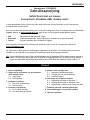 1
1
-
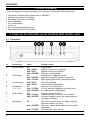 2
2
-
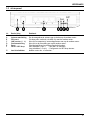 3
3
-
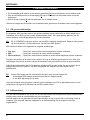 4
4
-
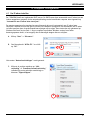 5
5
-
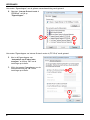 6
6
-
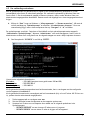 7
7
-
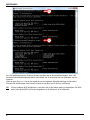 8
8
-
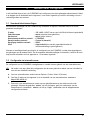 9
9
-
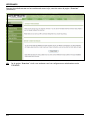 10
10
-
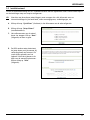 11
11
-
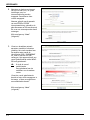 12
12
-
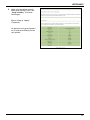 13
13
-
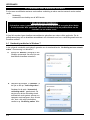 14
14
-
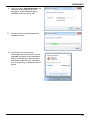 15
15
-
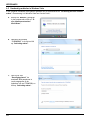 16
16
-
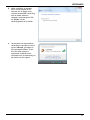 17
17
-
 18
18
-
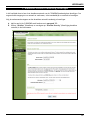 19
19
-
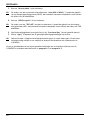 20
20
-
 21
21
-
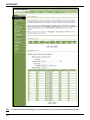 22
22
-
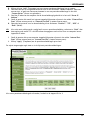 23
23
-
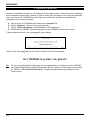 24
24
-
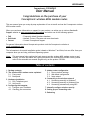 25
25
-
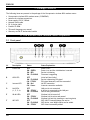 26
26
-
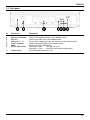 27
27
-
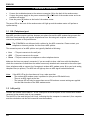 28
28
-
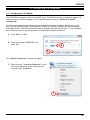 29
29
-
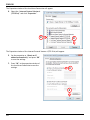 30
30
-
 31
31
-
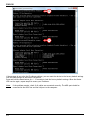 32
32
-
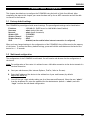 33
33
-
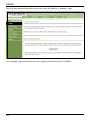 34
34
-
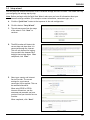 35
35
-
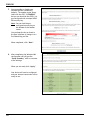 36
36
-
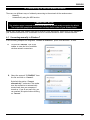 37
37
-
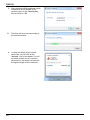 38
38
-
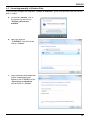 39
39
-
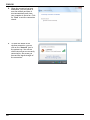 40
40
-
 41
41
-
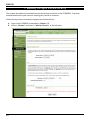 42
42
-
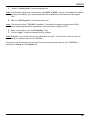 43
43
-
 44
44
-
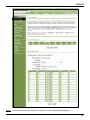 45
45
-
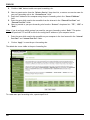 46
46
-
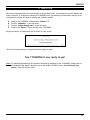 47
47
-
 48
48
-
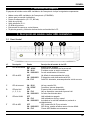 49
49
-
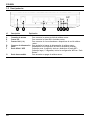 50
50
-
 51
51
-
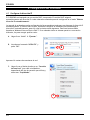 52
52
-
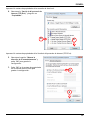 53
53
-
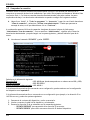 54
54
-
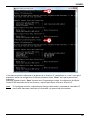 55
55
-
 56
56
-
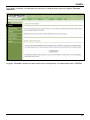 57
57
-
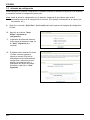 58
58
-
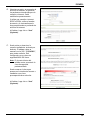 59
59
-
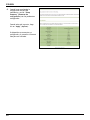 60
60
-
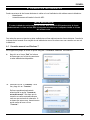 61
61
-
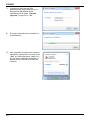 62
62
-
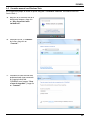 63
63
-
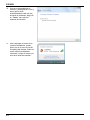 64
64
-
 65
65
-
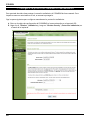 66
66
-
 67
67
-
 68
68
-
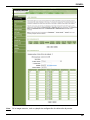 69
69
-
 70
70
-
 71
71
-
 72
72
-
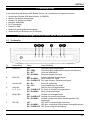 73
73
-
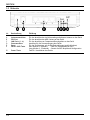 74
74
-
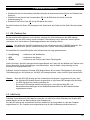 75
75
-
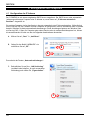 76
76
-
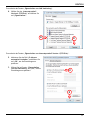 77
77
-
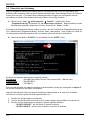 78
78
-
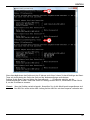 79
79
-
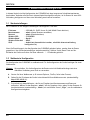 80
80
-
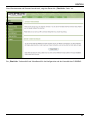 81
81
-
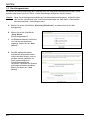 82
82
-
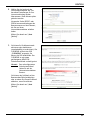 83
83
-
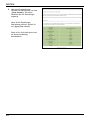 84
84
-
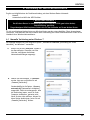 85
85
-
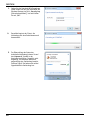 86
86
-
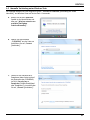 87
87
-
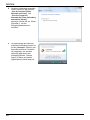 88
88
-
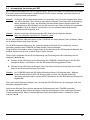 89
89
-
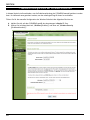 90
90
-
 91
91
-
 92
92
-
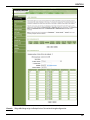 93
93
-
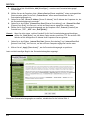 94
94
-
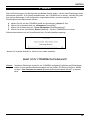 95
95
-
 96
96
-
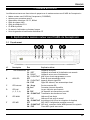 97
97
-
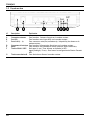 98
98
-
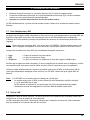 99
99
-
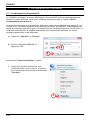 100
100
-
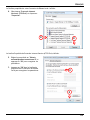 101
101
-
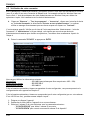 102
102
-
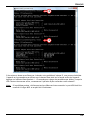 103
103
-
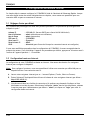 104
104
-
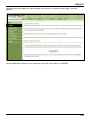 105
105
-
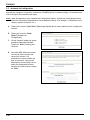 106
106
-
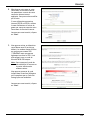 107
107
-
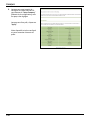 108
108
-
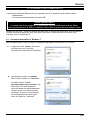 109
109
-
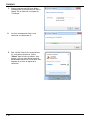 110
110
-
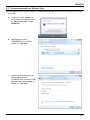 111
111
-
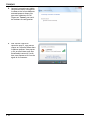 112
112
-
 113
113
-
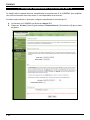 114
114
-
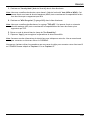 115
115
-
 116
116
-
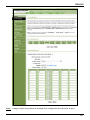 117
117
-
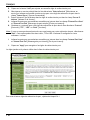 118
118
-
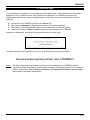 119
119
-
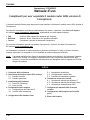 120
120
-
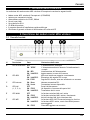 121
121
-
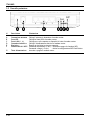 122
122
-
 123
123
-
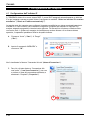 124
124
-
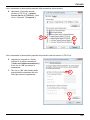 125
125
-
 126
126
-
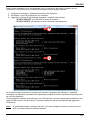 127
127
-
 128
128
-
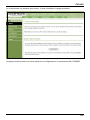 129
129
-
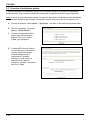 130
130
-
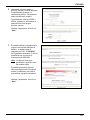 131
131
-
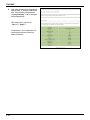 132
132
-
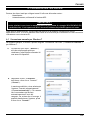 133
133
-
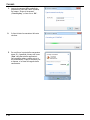 134
134
-
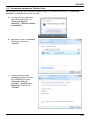 135
135
-
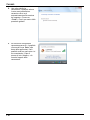 136
136
-
 137
137
-
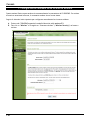 138
138
-
 139
139
-
 140
140
-
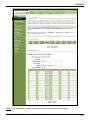 141
141
-
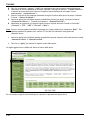 142
142
-
 143
143
-
 144
144
-
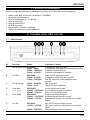 145
145
-
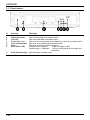 146
146
-
 147
147
-
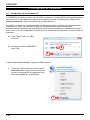 148
148
-
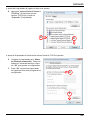 149
149
-
 150
150
-
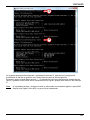 151
151
-
 152
152
-
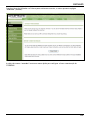 153
153
-
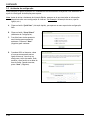 154
154
-
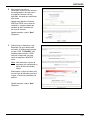 155
155
-
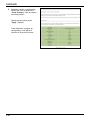 156
156
-
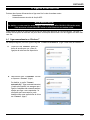 157
157
-
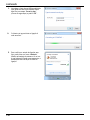 158
158
-
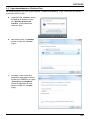 159
159
-
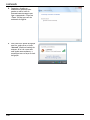 160
160
-
 161
161
-
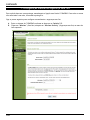 162
162
-
 163
163
-
 164
164
-
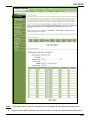 165
165
-
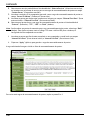 166
166
-
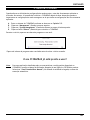 167
167
-
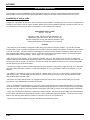 168
168
-
 169
169
-
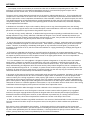 170
170
-
 171
171
-
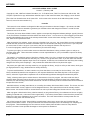 172
172
-
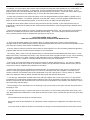 173
173
-
 174
174
-
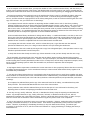 175
175
-
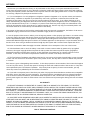 176
176
Conceptronic 150mbps wireless router access point Le manuel du propriétaire
- Catégorie
- La mise en réseau
- Taper
- Le manuel du propriétaire
- Ce manuel convient également à
dans d''autres langues
- italiano: Conceptronic 150mbps wireless router access point Manuale del proprietario
- English: Conceptronic 150mbps wireless router access point Owner's manual
- español: Conceptronic 150mbps wireless router access point El manual del propietario
- Deutsch: Conceptronic 150mbps wireless router access point Bedienungsanleitung
- Nederlands: Conceptronic 150mbps wireless router access point de handleiding
- português: Conceptronic 150mbps wireless router access point Manual do proprietário
Documents connexes
-
Conceptronic 150N Manuel utilisateur
-
Conceptronic C54APT Le manuel du propriétaire
-
Conceptronic Universal Phone Car Holder Guide d'installation
-
Conceptronic CADSLR4B+ Manuel utilisateur
-
Conceptronic C54NETCAM Guide d'installation
-
Conceptronic C300RU V3 Manuel utilisateur
-
Conceptronic 100S5 Hardware Installation Manual
-
Conceptronic CGIGA8 Manuel utilisateur
-
Conceptronic C56U Manuel utilisateur
Autres documents
-
Belkin F5D8232-4 Le manuel du propriétaire
-
Belkin f5d7230-4 Manuel utilisateur
-
Belkin F5D9630-4 Manuel utilisateur
-
Belkin F5D7632EA4A Manuel utilisateur
-
Belkin F5D8633-4 Manuel utilisateur
-
Belkin F5D9230UK4 Manuel utilisateur
-
Support Conceptronic Guide d'installation
-
Belkin F5D8233EA4 Manuel utilisateur
-
Eminent EM4571 Manuel utilisateur
-
Copystar 4003i/5003i/6003i Guide de démarrage rapide